Uso di AnyConnect per configurare la VPN SSL di base per l'headend del router con CLI
Opzioni per il download
Linguaggio senza pregiudizi
La documentazione per questo prodotto è stata redatta cercando di utilizzare un linguaggio senza pregiudizi. Ai fini di questa documentazione, per linguaggio senza di pregiudizi si intende un linguaggio che non implica discriminazioni basate su età, disabilità, genere, identità razziale, identità etnica, orientamento sessuale, status socioeconomico e intersezionalità. Le eventuali eccezioni possono dipendere dal linguaggio codificato nelle interfacce utente del software del prodotto, dal linguaggio utilizzato nella documentazione RFP o dal linguaggio utilizzato in prodotti di terze parti a cui si fa riferimento. Scopri di più sul modo in cui Cisco utilizza il linguaggio inclusivo.
Informazioni su questa traduzione
Cisco ha tradotto questo documento utilizzando una combinazione di tecnologie automatiche e umane per offrire ai nostri utenti in tutto il mondo contenuti di supporto nella propria lingua. Si noti che anche la migliore traduzione automatica non sarà mai accurata come quella fornita da un traduttore professionista. Cisco Systems, Inc. non si assume alcuna responsabilità per l’accuratezza di queste traduzioni e consiglia di consultare sempre il documento originale in inglese (disponibile al link fornito).
Sommario
Introduzione
In questo documento viene descritta la configurazione base di un router Cisco IOS® come headend VPN (SSL) AnyConnect Secure Sockets Layer.
Prerequisiti
Requisiti
Cisco raccomanda la conoscenza dei seguenti argomenti:
- Cisco IOS
- AnyConnect Secure Mobility Client
- Operazione SSL generale
Componenti usati
Le informazioni fornite in questo documento si basano sulle seguenti versioni software e hardware:
- Router Cisco 892W con versione 15.3(3)M5
- AnyConnect Secure Mobility Client 3.1.0809
Le informazioni discusse in questo documento fanno riferimento a dispositivi usati in uno specifico ambiente di emulazione. Su tutti i dispositivi menzionati nel documento la configurazione è stata ripristinata ai valori predefiniti. Se la rete è operativa, valutare attentamente eventuali conseguenze derivanti dall'uso dei comandi.
Premesse

Nota: AnyConnect è stato rinominato in Cisco Secure Client. Non è stato cambiato nulla, è cambiato solo il nome e il processo di installazione è lo stesso.
Informazioni sulle licenze per le diverse versioni di IOS
- Per utilizzare le funzionalità VPN SSL, è necessario disporre del gruppo di funzionalità SecurityKey9, a prescindere dalla versione di Cisco IOS in uso.
- Cisco IOS 12.x - la funzionalità VPN per SSL è integrata in tutte le immagini 12.x che iniziano con 12.4(6)T e che dispongono almeno di una licenza per la sicurezza (ovvero advsecurityk9, adventerprisek9 e così via).
- Cisco IOS 15.0 - le versioni precedenti richiedono l'installazione di un file LIC sul router, che consente la connessione di 10, 25 o 100 utenti. Le licenze Right to Use* sono state implementate nella versione 15.0(1)M4.
- Cisco IOS 15.1 - le versioni precedenti richiedono l'installazione di un file LIC sul router, che consente la connessione di 10, 25 o 100 utenti. Le licenze Right to Use* sono state implementate nelle versioni 15.1(1)T2, 15.1(2)T2, 15.1(3)T e 15.1(4)M1.
- Cisco IOS 15.2 - tutte le versioni 15.2 offrono le licenze Right to Use* per SSL VPN.
- Cisco IOS versione 15.3 e successive - le versioni precedenti offrono le licenze Right to Use*. A partire dalla versione 15.3(3)M, la funzionalità SSL VPN è disponibile dopo l'avvio in un pacchetto con tecnologia SecurityKey9.
Per le licenze RTU, una licenza di valutazione viene abilitata quando la prima funzionalità webvpn è configurata (vale a dire, webvpn gateway GATEWAY1) e il contratto di licenza con l'utente finale (EULA) è stato accettato. Dopo 60 giorni, questa licenza di valutazione diventa una licenza permanente. Queste licenze sono basate sull'onore e richiedono una licenza cartacea per poter utilizzare la funzione. Inoltre, invece di limitare un certo numero di utilizzi, l'RTU consente il numero massimo di connessioni simultanee che la piattaforma del router può supportare contemporaneamente.
Miglioramenti software significativi
Di seguito sono riportati gli ID dei bug che hanno portato a importanti funzionalità o correzioni per AnyConnect:
- L'ID bug Cisco CSCti89976 ha aggiunto il supporto per AnyConnect 3.x a IOS.
- ID bug Cisco CSCtx38806 - Correzione per la vulnerabilità BESTIA, Microsoft KB2585542.
Configurazione
Passaggio 1. Conferma attivazione licenza
Il primo passaggio della configurazione di AnyConnect su un headend di router IOS è verificare che la licenza sia stata installata correttamente (se applicabile) e abilitata. Per le specifiche della licenza sulle diverse versioni, consultare le informazioni sulla licenza contenute nella sezione precedente. A seconda della versione del codice e della piattaforma, il comando show license restituisce una licenza SSL_VPN o securityk9. Indipendentemente dalla versione e dalla licenza, è necessario accettare il Contratto di Licenza con l'utente finale (EULA) e quindi visualizzare la licenza come Attiva.
Passaggio 2. Carica e installa il pacchetto AnyConnect Secure Mobility Client sul router
Per caricare un'immagine AnyConnect sulla VPN, l'headend ha due finalità. In primo luogo, solo i sistemi operativi che hanno immagini AnyConnect presenti sull'headend AnyConnect sono autorizzati a connettersi. Ad esempio, i client Windows richiedono l'installazione di un pacchetto Windows sull'headend, i client Linux a 64 bit richiedono l'installazione di un pacchetto Linux a 64 bit e così via. In secondo luogo, al momento della connessione, l'immagine AnyConnect installata sull'headend viene automaticamente spostata sul computer client. Gli utenti che si connettono per la prima volta possono scaricare il client dal portale Web e gli utenti che ritornano possono eseguire l'aggiornamento, a condizione che il pacchetto AnyConnect sull'headend sia più recente di quello installato sul computer client.
I pacchetti AnyConnect sono disponibili nella sezione AnyConnect Secure Mobility Client del sito Web dei download di software Cisco. Sebbene siano disponibili molte opzioni, i pacchetti da installare sull'headend sono contrassegnati con il sistema operativo e l'installazione dell'headend (PKG). I pacchetti AnyConnect sono attualmente disponibili per queste piattaforme di sistemi operativi: Windows, Mac OS X, Linux (32 bit) e Linux 64 bit. Per Linux, sono disponibili pacchetti sia a 32 che a 64 bit. Ogni sistema operativo richiede l'installazione del pacchetto appropriato sull'headend per consentire le connessioni.
Una volta scaricato, il pacchetto AnyConnect può essere caricato sul flash del router con il copy comando TFTP, FTP, SCP o altre opzioni. Di seguito è riportato un esempio:
copy tftp: flash:/webvpn/
Address or name of remote host []? 192.168.100.100
Source filename []? anyconnect-win-3.1.08009-k9.pkg
Destination filename [/webvpn/anyconnect-win-3.1.08009-k9.pkg]?
Accessing tftp://192.168.100.100/anyconnect-win-3.1.08009-k9.pkg...
Loading anyconnect-win-3.1.08009-k9.pkg from 192.168.100.100 (via GigabitEthernet0): !!!!!!!!!!!!!
!!!!!!!!!!!!!!!!!!!!!!!!!!!!!!!!!!!!!!!!!!!!!!!!!!!!!!!!!!!!!!!!!!!!!!!!!!!!!!!!!!!!!!!!!!!!!!!!!!
!!!!!!!!!!!!!!!!!!!!!!!!!!!!!!!!!!!!!!
[OK - 37997096 bytes]
37997096 bytes copied in 117.644 secs (322984 bytes/sec)
Dopo aver copiato l'immagine AnyConnect nella memoria flash del router, occorre installarla dalla riga di comando. Quando si specifica un numero di sequenza alla fine del comando di installazione, è possibile installare più pacchetti AnyConnect. In questo modo, il router può fungere da headend per più sistemi operativi client. Quando si installa il pacchetto AnyConnect, lo si sposta anche sulflash:/webvpn/ directory router, se non è stato copiato inizialmente.
crypto vpn anyconnect flash:/webvpn/anyconnect-win-3.1.08009-k9.pkg sequence 1 SSLVPN Package SSL-VPN-Client (seq:1): installed successfully
Nelle versioni di codice rilasciate prima della 15.2(1)T, il comando per installare PKG è leggermente diverso.
webvpn install svc flash:/webvpn/anyconnect-win-3.1.08009-k9.pkg sequence 1
Passaggio 3. Genera coppia di chiavi RSA e certificato autofirmato
Quando si configura SSL o una funzionalità che implementa l'infrastruttura a chiave pubblica (PKI) e i certificati digitali, per la firma del certificato è necessaria una coppia di chiavi Rivest-Shamir-Adleman (RSA). Questo comando genera una coppia di chiavi RSA, che viene quindi utilizzata quando viene generato il certificato PKI autofirmato. Usare un modulo di 2048 bit non è un requisito, ma si consiglia di usare il modulo più grande disponibile per una maggiore sicurezza e compatibilità con i computer client AnyConnect. Si consiglia inoltre di utilizzare un'etichetta di chiave descrittiva assegnata alla gestione delle chiavi. La generazione della chiave può essere confermata con il show crypto key mypubkey rsa comando.
Nota: poiché i rischi per la sicurezza sono numerosi quando le chiavi RSA vengono rese esportabili, si consiglia di verificare che le chiavi siano configurate in modo da non essere esportabili. Questa è l'impostazione predefinita. I rischi che si verificano quando si rendono esportabili le chiavi RSA sono descritti in questo documento: Distribuzione delle chiavi RSA in una PKI.
crypto key generate rsa label SSLVPN_KEYPAIR modulus 2048
The name for the keys will be: SSLVPN_KEYPAIR
% The key modulus size is 2048 bits
% Generating 2048 bit RSA keys, keys will be non-exportable...
[OK] (elapsed time was 3 seconds)
show crypto key mypubkey rsa SSLVPN_KEYPAIR
% Key pair was generated at: 14:01:34 EDT May 21 2015
Key name: SSLVPN_KEYPAIR
Key type: RSA KEYS
Storage Device: not specified
Usage: General Purpose Key
Key is not exportable.
Key Data:
30820122 300D0609 2A864886 F70D0101 01050003 82010F00 3082010A 02820101
00C4C7D6 F9533CD3 A5489D5A 4DC3BAE7 6831E832 7326E322 CBECC41C 8395A5F7
4613AF70 827F581E 57F72074 FD803EEA 693EBACC 0EE5CA65 5D1875C2 2F19A432
84188F61 4E282EC3 D30AE4C9 1F2766EF 48269FE2 0C1AECAA 81511386 1BA6709C
7C5A2A40 2FBB3035 04E3770B 01155368 C4A5B488 D38F425C 23E430ED 80A8E2BD
E713860E F654695B C1780ED6 398096BC 55D410DB ECC0E2D9 2621E1AB A418986D
39F241FE 798EF862 9D5EAEEB 5B06D73B E769F613 0FCE2585 E5E6DFF3 2E48D007
3443AD87 0E66C2B1 4E0CB6E9 81569DF2 DB0FE9F1 1A9E737F 617DC68B 42B78A8B
952CD997 78B96CE6 CB623328 C2C5FFD6 18C5DA2C 2EAFA936 5C866DE8 5184D2D3
6D020301 0001
Una volta generata correttamente la coppia di chiavi RSA, è necessario configurare un trust point PKI con le informazioni sul router e la coppia di chiavi RSA. Il nome comune (CN) nel nome soggetto può essere configurato con l'indirizzo IP o il nome di dominio completo (FQDN) usato dagli utenti per connettersi al gateway AnyConnect. In questo esempio, i client utilizzano l'FQDN di fdenofa-SSLVPN.cisco.com quando tentano di connettersi. Sebbene non sia obbligatorio, quando si immette correttamente nella CN, consente di ridurre il numero di errori di certificato che vengono visualizzati al momento dell'accesso.
Nota: anziché utilizzare un certificato autofirmato generato dal router, è possibile utilizzare un certificato rilasciato da una CA di terze parti. A tale scopo, è possibile utilizzare diversi metodi, come illustrato in questo documento: Configurazione della registrazione dei certificati per una PKI.
crypto pki trustpoint SSLVPN_CERT enrollment selfsigned subject-name CN=fdenofa-SSLVPN.cisco.com rsakeypair SSLVPN_KEYPAIR
Dopo aver definito correttamente il trust point, il router deve generare il certificato utilizzando il crypto pki enroll comando. Con questa procedura, è possibile specificare alcuni altri parametri, quali il numero di serie e l'indirizzo IP; tuttavia, questa operazione non è obbligatoria. La generazione del certificato può essere confermata con il show crypto pki certificates comando.
crypto pki enroll SSLVPN_CERT % Include the router serial number in the subject name? [yes/no]: no % Include an IP address in the subject name? [no]: no Generate Self Signed Router Certificate? [yes/no]: yes Router Self Signed Certificate successfully created show crypto pki certificates SSLVPN_CERT Router Self-Signed Certificate Status: Available Certificate Serial Number (hex): 01 Certificate Usage: General Purpose Issuer: hostname=fdenofa-892.fdenofa.lab cn=fdenofa-SSLVPN.cisco.com Subject: Name: fdenofa-892.fdenofa.lab hostname=fdenofa-892.fdenofa.lab cn=fdenofa-SSLVPN.cisco.com Validity Date: start date: 18:54:04 EDT Mar 30 2015 end date: 20:00:00 EDT Dec 31 2019 Associated Trustpoints: SSLVPN_CERT
Passaggio 4. Configura account utente VPN locali
Sebbene sia possibile utilizzare un server esterno di autenticazione, autorizzazione e accounting (AAA), per questo esempio viene utilizzata l'autenticazione locale. Tramite questi comandi viene creato un nome utente VPNUSER e un elenco di autenticazione AAA denominato SSLVPN_AAA.
aaa new-model aaa authentication login SSLVPN_AAA local username VPNUSER password TACO
Passaggio 5. Definire il pool di indirizzi e l'elenco degli accessi al tunnel suddiviso che i client devono utilizzare
Affinché le schede client AnyConnect possano ottenere un indirizzo IP, è necessario creare un pool di indirizzi IP locali. Accertarsi di configurare un pool abbastanza grande da supportare il numero massimo di connessioni client AnyConnect simultanee.
Per impostazione predefinita, AnyConnect funziona in modalità tunnel completo, ossia il traffico generato dal client viene inviato attraverso il tunnel. Poiché questa operazione non è in genere consigliabile, è possibile configurare un elenco di controllo di accesso (ACL, Access Control List) che definisca il traffico che può o non può essere inviato attraverso il tunnel. Come per altre implementazioni di ACL, il rifiuto implicito alla fine elimina la necessità di un rifiuto esplicito; pertanto, è necessario solo configurare le istruzioni di autorizzazione per il traffico che può essere tunneling.
ip local pool SSLVPN_POOL 192.168.10.1 192.168.10.10 access-list 1 permit 192.168.0.0 0.0.255.255
Passaggio 6. Configurazione dell'interfaccia VTI (Virtual-Template Interface)
Le VTI dinamiche forniscono un'interfaccia di accesso virtuale su richiesta separata per ciascuna sessione VPN che consente una connettività altamente sicura e scalabile per le VPN ad accesso remoto. La tecnologia DVTI sostituisce le mappe crittografiche dinamiche e il metodo hub e spoke dinamico che aiuta a stabilire i tunnel. Poiché i servizi DVTI funzionano come qualsiasi altra interfaccia reale, consentono una distribuzione di Accesso remoto più complessa in quanto supportano QoS, firewall, attributi per utente e altri servizi di sicurezza non appena il tunnel è attivo.
interface Loopback0 ip address 172.16.1.1 255.255.255.255
!
interface Virtual-Template 1 ip unnumbered Loopback0
Passaggio 7. Configura gateway WebVPN
Il gateway WebVPN definisce l'indirizzo IP e le porte utilizzate dall'headend AnyConnect, nonché l'algoritmo di crittografia SSL e il certificato PKI presentati ai client. Per impostazione predefinita, il gateway supporta tutti i possibili algoritmi di crittografia, che variano a seconda della versione di Cisco IOS sul router.
webvpn gateway SSLVPN_GATEWAY ip address 10.165.201.1 port 443 http-redirect port 80 ssl trustpoint SSLVPN_CERT inservice
Passaggio 8. Configura contesto WebVPN e Criteri di gruppo
Il contesto WebVPN e i Criteri di gruppo definiscono alcuni parametri aggiuntivi utilizzati per la connessione del client AnyConnect. Per una configurazione AnyConnect di base, il contesto funge semplicemente da meccanismo utilizzato per chiamare i Criteri di gruppo predefiniti utilizzati per AnyConnect. Tuttavia, il contesto può essere utilizzato per personalizzare ulteriormente la pagina iniziale WebVPN e l'operazione WebVPN. Nel gruppo di criteri definito, l'elenco SSLVPN_AAA è configurato come elenco di autenticazione AAA di cui gli utenti sono membri. Il functions svc-enabled comando è una configurazione che permette agli utenti di connettersi con il client VPN AnyConnect SSL anziché usare solo WebVPN tramite un browser. Infine, i comandi SVC aggiuntivi definiscono i parametri rilevanti solo per le connessioni SVC: svc address-pool indica al gateway di distribuire gli indirizzi di SSLVPN_POOL ai client, svc split include definisce i criteri del tunnel suddiviso per ACL 1 definiti in precedenza e svc dns-server definisce il server DNS utilizzato per la risoluzione dei nomi di dominio. Con questa configurazione, tutte le query DNS vengono inviate al server DNS specificato. L'indirizzo ricevuto nella risposta alla query determina se il traffico viene inviato o meno attraverso il tunnel.
webvpn context SSLVPN_CONTEXT
virtual-template 1
aaa authentication list SSLVPN_AAA
gateway SSLVPN_GATEWAY inservice
policy group SSLVPN_POLICY functions svc-enabled svc address-pool "SSLVPN_POOL" netmask 255.255.255.0 svc split include acl 1 svc dns-server primary 8.8.8.8
default-group-policy SSLVPN_POLICY
Passaggio 9. Configurazione di un profilo client (facoltativo)
A differenza delle appliance ASA, Cisco IOS non dispone di un'interfaccia GUI integrata in grado di assistere gli amministratori nella creazione del profilo del client. Il profilo del client AnyConnect deve essere creato/modificato separatamente con l'Editor di profili standalone.
Suggerimento: cercare anyconnect-profileeditor-win-3.1.03103-k9.exe.
Affinché il router distribuisca il profilo, eseguire la procedura seguente:
- Caricarlo su IOS Flash con l'uso di ftp/tftp.
- Utilizzare questo comando per identificare il profilo appena caricato:
crypto vpn annyconnect profile SSLVPN_PROFILE flash:test-profile.xml
Suggerimento: nelle versioni Cisco IOS precedenti alla 15.2(1)T, è necessario usare questo comando: webvpn import svc profile <profile_name> flash:<profile.xml>.
Nel contesto, utilizzare questo comando per collegare il profilo a tale contesto:
webvpn context SSLVPN_CONTEXT
policy group SSLVPN_POLICY
svc profile SSLVPN_PROFILE
Nota: per ulteriori informazioni sui comandi menzionati in questa sezione, usare lo strumento di ricerca dei comandi.
Verifica
Fare riferimento a questa sezione per verificare che la configurazione funzioni correttamente.
Al termine della configurazione, quando si accede all'indirizzo e alla porta del gateway dal browser, viene visualizzata nuovamente la pagina WebVPN:
Dopo aver eseguito l'accesso, viene visualizzata la home page di WebVPN. Da qui, fare clic su Tunnel Connection (AnyConnect). Quando si usa Internet Explorer, ActiveX viene usato per spingere verso il basso e installare il client AnyConnect. Se non viene rilevato, viene utilizzato Java. Tutti gli altri browser utilizzano Java immediatamente.

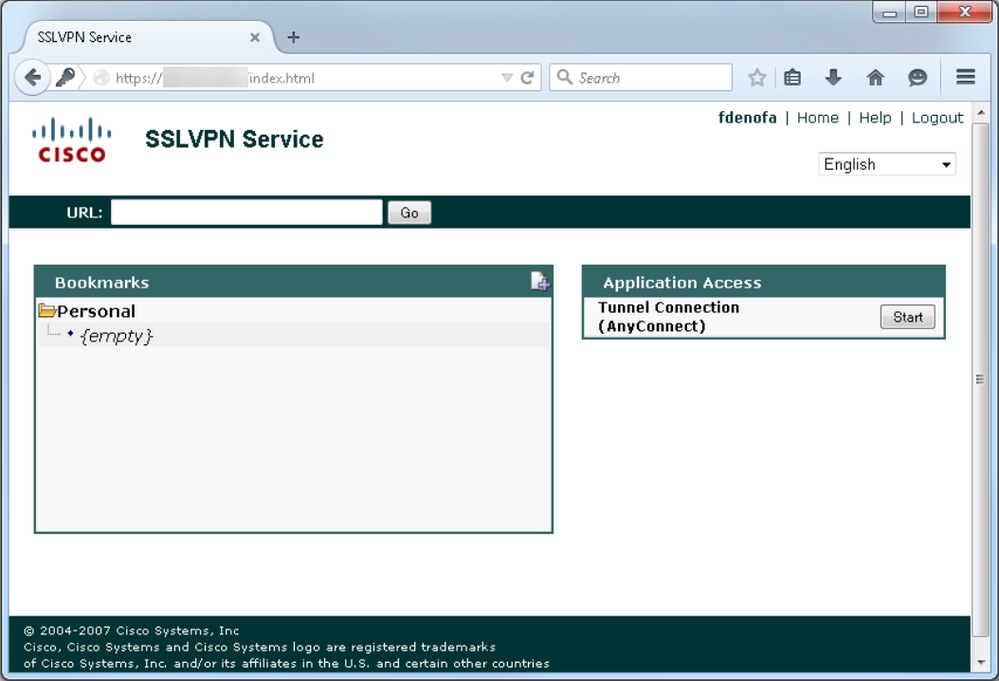
Al termine dell'installazione, AnyConnect tenta automaticamente di connettersi al gateway WebVPN. Poiché per l'identificazione del gateway viene utilizzato un certificato autofirmato, durante il tentativo di connessione vengono visualizzati più avvisi relativi al certificato. Questi elementi sono previsti e devono essere accettati affinché la connessione possa continuare. Per evitare la visualizzazione di questi avvisi relativi ai certificati, il certificato autofirmato presentato deve essere installato nell'archivio certificati attendibile del computer client oppure, se viene utilizzato un certificato di terze parti, il certificato dell'autorità di certificazione deve trovarsi nell'archivio certificati attendibile.

Quando la negoziazione viene completata, fare clic sull'gear icona in basso a sinistra di AnyConnect per visualizzare alcune informazioni avanzate sulla connessione. In questa pagina è possibile visualizzare alcune statistiche di connessione e i dettagli di route ottenuti dall'ACL del tunnel suddiviso nella configurazione di Criteri di gruppo.

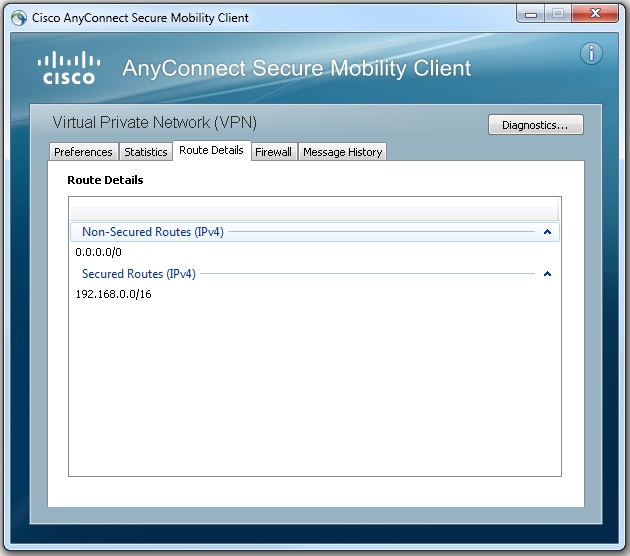
Di seguito è riportato il risultato finale della configurazione di esecuzione, ricavato dalla procedura di configurazione:
crypto pki trustpoint SSLVPN_TP_SELFSIGNED enrollment selfsigned serial-number subject-name cn=892_SELF_SIGNED_CERT revocation-check none rsakeypair SELF_SIGNED_RSA ! crypto vpn anyconnect flash:/webvpn/anyconnect-win-3.1.08009-k9.pkg sequence 1
crypto vpn anyconnect profile SSLVPN_PROFILE flash:test-profile.xml ! access-list 1 permit 192.168.0.0 0.0.255.255 ! ip local pool SSLVPN_POOL 192.168.10.1 192.168.10.10 ! webvpn gateway SSLVPN_GATEWAY ip address 10.165.201.1 port 443 ssl trustpoint SSLVPN_TP_SELFSIGNED inservice ! webvpn context SSLVPN_CONTEXT virtual-template 1
aaa authentication list SSLVPN_AAA
gateway SSLVPN_GATEWAY
! ssl authenticate verify all inservice ! policy group SSLVPN_POLICY functions svc-enabled svc address-pool "SSLVPN_POOL" netmask 255.255.255.0 svc split include acl 1 svc dns-server primary 8.8.8.8
svc profile SSLVPN_PROFILE default-group-policy SSLVPN_POLICY
Risoluzione dei problemi
Le informazioni contenute in questa sezione permettono di risolvere i problemi relativi alla configurazione.
Quando si risolvono i problemi di connessione AnyConnect, è necessario verificare alcuni componenti comuni:
- Poiché il client deve presentare un certificato, è necessario che il certificato specificato nel gateway WebVPN sia valido. Il comando
show crypto pki certificateIssue mostra le informazioni relative a tutti i certificati del router. - Ogni volta che viene apportata una modifica alla configurazione di WebVPN, è buona norma emettere un e
no inservice sul gateway e inservice sul contesto. In questo modo le modifiche avranno effetto in modo corretto. - Come accennato in precedenza, è necessario avere un PKG AnyConnect per ciascun sistema operativo client che si connette a questo gateway. Ad esempio, i client Windows richiedono un PKG Windows, i client Linux a 32 bit richiedono un PKG Linux a 32 bit e così via.
- Se si considera che sia il client AnyConnect che la WebVPN basata sul browser useranno il protocollo SSL, la possibilità di accedere alla pagina WebVPN indica in genere che AnyConnect è in grado di connettersi (si supponga che la configurazione AnyConnect pertinente sia corretta).
Cisco IOS offre diverse opzioni debug WebVPN che possono essere utilizzate per risolvere i problemi di connessioni non riuscite. Questo è l'output generato dal debug WebVPN aaa, dal tunnel WebVPN di debug e dalla sessione WebVPN di visualizzazione dopo un tentativo di connessione riuscito:
fdenofa-892#show debugging WebVPN Subsystem: WebVPN AAA debugging is on WebVPN tunnel debugging is on WebVPN Tunnel Events debugging is on WebVPN Tunnel Errors debugging is on *May 26 20:11:06.381: WV-AAA: Nas Port ID set to 192.168.157.2. *May 26 20:11:06.381: WV-AAA: AAA authentication request sent for user: "VPNUSER"AAA returned status: 2 for session 37 *May 26 20:11:06.381: WV-AAA: AAA Authentication Passed! *May 26 20:11:06.381: WV-AAA: User "VPNUSER" has logged in from "192.168.157.2" to gateway "SSLVPN_GATEWAY" context "SSLVPN_CONTEXT" *May 26 20:11:12.265: *May 26 20:11:12.265: *May 26 20:11:12.265: [WV-TUNL-EVT]:[8A3AE410] CSTP Version recd , using 1 *May 26 20:11:12.265: [WV-TUNL-EVT]:[8A3AE410] Allocating IP 192.168.10.9 from address-pool SSLVPN_POOL *May 26 20:11:12.265: [WV-TUNL-EVT]:[8A3AE410] Using new allocated IP 192.168.10.9 255.255.255.0 *May 26 20:11:12.265: Inserting static route: 192.168.10.9 255.255.255.255 Virtual-Access2 to routing table *May 26 20:11:12.265: [WV-TUNL-EVT]:[8A3AE410] Full Tunnel CONNECT request processed, HTTP reply created *May 26 20:11:12.265: HTTP/1.1 200 OK *May 26 20:11:12.265: Server: Cisco IOS SSLVPN *May 26 20:11:12.265: X-CSTP-Version: 1 *May 26 20:11:12.265: X-CSTP-Address: 192.168.10.9 *May 26 20:11:12.269: X-CSTP-Netmask: 255.255.255.0 *May 26 20:11:12.269: X-CSTP-Keep: false *May 26 20:11:12.269: X-CSTP-DNS: 8.8.8.8 *May 26 20:11:12.269: X-CSTP-Lease-Duration: 43200 *May 26 20:11:12.269: X-CSTP-MTU: 1280 *May 26 20:11:12.269: X-CSTP-Split-Include: 192.168.0.0/255.255.0.0 *May 26 20:11:12.269: X-CSTP-DPD: 300 *May 26 20:11:12.269: X-CSTP-Disconnected-Timeout: 2100 *May 26 20:11:12.269: X-CSTP-Idle-Timeout: 2100 *May 26 20:11:12.269: X-CSTP-Session-Timeout: 0 *May 26 20:11:12.269: X-CSTP-Keepalive: 30 *May 26 20:11:12.269: X-DTLS-Session-ID: 85939A3FE33ABAE5F02F8594D56DEDE389F6FB3C9EEC4D211EB71C0820DF8DC8 *May 26 20:11:12.269: X-DTLS-Port: 443 *May 26 20:11:12.269: X-DTLS-Header-Pad-Length: 3 *May 26 20:11:12.269: X-DTLS-CipherSuite: AES256-SHA *May 26 20:11:12.269: X-DTLS-DPD: 300 *May 26 20:11:12.269: X-DTLS-KeepAlive: 30 *May 26 20:11:12.269: *May 26 20:11:12.269: *May 26 20:11:12.269: *May 26 20:11:12.269: [WV-TUNL-EVT]:[8A3AE410] For User VPNUSER, DPD timer started for 300 seconds *May 26 20:11:12.273: [WV-TUNL-EVT]:[8A3AE410] CSTP Control, Recvd a Req Cntl Frame (User VPNUSER, IP 192.168.10.9) Severity ERROR, Type CLOSE_ERROR Text: reinitiate tunnel to negotiate a different MTU *May 26 20:11:12.273: [WV-TUNL-EVT]:[8A3AE410] CSTP Control, Recvd Close Error Frame *May 26 20:11:14.105: *May 26 20:11:14.105: *May 26 20:11:14.105: [WV-TUNL-EVT]:[8A3AE690] CSTP Version recd , using 1 *May 26 20:11:14.109: [WV-TUNL-EVT]:[8A3AE690] Tunnel Client reconnecting removing existing tunl ctx *May 26 20:11:14.109: [WV-TUNL-EVT]:[8A3AE410] Closing Tunnel Context 0x8A3AE410 for Session 0x8A3C2EF8 and User VPNUSER *May 26 20:11:14.109: [WV-TUNL-EVT]:[8A3AE690] Reusing IP 192.168.10.9 255.255.255.0 *May 26 20:11:14.109: Inserting static route: 192.168.10.9 255.255.255.255 Virtual-Access2 to routing table *May 26 20:11:14.109: [WV-TUNL-EVT]:[8A3AE690] Full Tunnel CONNECT request processed, HTTP reply created *May 26 20:11:14.109: HTTP/1.1 200 OK *May 26 20:11:14.109: Server: Cisco IOS SSLVPN *May 26 20:11:14.109: X-CSTP-Version: 1 *May 26 20:11:14.109: X-CSTP-Address: 192.168.10.9 *May 26 20:11:14.109: X-CSTP-Netmask: 255.255.255.0 *May 26 20:11:14.109: X-CSTP-Keep: false *May 26 20:11:14.109: X-CSTP-DNS: 8.8.8.8 *May 26 20:11:14.113: X-CSTP-Lease-Duration: 43200 *May 26 20:11:14.113: X-CSTP-MTU: 1199 *May 26 20:11:14.113: X-CSTP-Split-Include: 192.168.0.0/255.255.0.0 *May 26 20:11:14.113: X-CSTP-DPD: 300 *May 26 20:11:14.113: X-CSTP-Disconnected-Timeout: 2100 *May 26 20:11:14.113: X-CSTP-Idle-Timeout: 2100 *May 26 20:11:14.113: X-CSTP-Session-Timeout: 0 *May 26 20:11:14.113: X-CSTP-Keepalive: 30 *May 26 20:11:14.113: X-DTLS-Session-ID: 22E54D9F1F6344BCB5BB30BC8BB3737907795E6F3C3665CDD294CBBA1DA4D0CF *May 26 20:11:14.113: X-DTLS-Port: 443 *May 26 20:11:14.113: X-DTLS-Header-Pad-Length: 3 *May 26 20:11:14.113: X-DTLS-CipherSuite: AES256-SHA *May 26 20:11:14.113: X-DTLS-DPD: 300 *May 26 20:11:14.113: X-DTLS-KeepAlive: 30 *May 26 20:11:14.113: *May 26 20:11:14.113: *May 26 20:11:14.113: *May 26 20:11:14.113: [WV-TUNL-EVT]:[8A3AE690] For User VPNUSER, DPD timer started for 300 seconds fdenofa-892#show webvpn session user VPNUSER context SSLVPN_CONTEXT Session Type : Full Tunnel Client User-Agent : AnyConnect Windows 3.1.08009 Username : VPNUSER Num Connection : 5 Public IP : 192.168.157.2 VRF Name : None Context : SSLVPN_CONTEXT Policy Group : SSLVPN_POLICY Last-Used : 00:00:00 Created : *16:11:06.381 EDT Tue May 26 2015 Session Timeout : Disabled Idle Timeout : 2100 DNS primary serve : 8.8.8.8 DPD GW Timeout : 300 DPD CL Timeout : 300 Address Pool : SSLVPN_POOL MTU Size : 1199 Rekey Time : 3600 Rekey Method : Lease Duration : 43200 Tunnel IP : 192.168.10.9 Netmask : 255.255.255.0 Rx IP Packets : 0 Tx IP Packets : 42 CSTP Started : 00:00:13 Last-Received : 00:00:00 CSTP DPD-Req sent : 0 Virtual Access : 2 Msie-ProxyServer : None Msie-PxyPolicy : Disabled Msie-Exception : Split Include : ACL 1 Client Ports : 17462 17463 17464 17465 17471
Informazioni correlate
Cronologia delle revisioni
| Revisione | Data di pubblicazione | Commenti |
|---|---|---|
2.0 |
07-Mar-2024
|
È stata aggiunta una nota sull'aggiornamento di AnyConnect a Cisco Secure Client. |
1.0 |
22-Jun-2016
|
Versione iniziale |
Contributo dei tecnici Cisco
- Frank DeNofaCisco TAC Engineer
- Rich HenryCisco TAC Engineer
 Feedback
Feedback